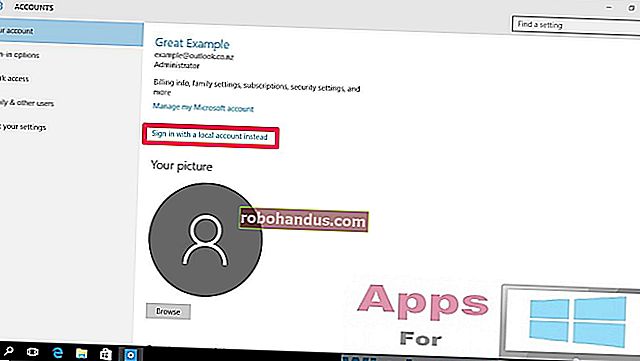울트라 와이드 모니터에 관한 모든 것, 게임 및 생산성의 최신 트렌드

이전에 멀티 스크린 설정을 사용하는 동료 나 친구를 본 적이있을 것입니다. 이러한 모니터 레이아웃은 한 번에 많은 정보를 표시하는 데 효과적 일 수 있지만 설정하기도 어렵고 각 화면 사이의 공간에보기 흉한 베젤을 남깁니다.
이 문제를 해결하기 위해 제조업체는 "초광각"모니터를 출시하기 시작했습니다.이 모니터는 기존의 16 : 9 종횡비를 사용하지 않고 더 얇아지고 일부는 더 비열하다고 말합니다. 울트라 와이드 소유자와 이야기하면 모니터가 낮에는 생산성을 높이고 밤에는 더 나은 게이머를 만들 수 있다고 말할 것입니다.하지만 과대 광고가 모두 사실입니까? 그렇다면 울트라 와이드 모니터가 설정에 좋은 투자입니까?
Ultrawide 모니터 란 무엇입니까?
울트라 와이드 모니터는 지난 2 년 동안 디스플레이 시장에 진입 한 새로운 차원의 화면으로, 듀얼 / 트리 스크린 레이아웃이 사라지는 부분을 선택하도록 설계되었습니다.
울트라 와이드 모니터와 표준 모니터의 주요 차이점은 모니터의 크기와 모양입니다. 특히 울트라 와이드 모니터는 종횡비가 다릅니다. 기존의 평면 스크린 모니터는 거의 항상 16 : 9 (너비 대 높이 측정 또는 1.77 : 1)의 종횡비로 표시되지만 울트라 와이드 모니터는 수평 바이어스로 사물을 64:27 (2.37 : 1)로 늘립니다. . 울트라 와이드 모니터를 구매할 때 일반적으로 "21 : 9"라고하는 숫자를 볼 수 있지만 이는 제조업체가 "16 : 9"와 "21 : 9"의 유사성을 깨달았을 때 포착 된 마케팅 용어 일뿐입니다. 소비자가 이해하기 더 쉬울 것입니다.
즉… 그들은 정말, 정말 넓습니다.

Ultrawide 모니터는 화면 크기에 따라 2560x1080 또는 3440x1440 픽셀로 표시됩니다. 픽셀 밀도가 높으면 지속적으로 전환하지 않고도 동일한 데스크톱에 더 많은 프로그램, 앱, 비디오 또는 게임을 넣을 수 있습니다.
울트라 와이드 모니터 지지자들은 화면 비율을 2.37 : 1로 줄임으로써 사용자가 창을 나란히 놓고 멀티 태스킹 할 수있는 공간을 늘릴 수 있고, 게임 중 감각 몰입도를 높이고 영화와 거의 구별 할 수없는 영화 감상 경험을 얻을 수 있다고 주장합니다. 극장에서 볼 수 있습니다.
구매하기 전에 고려해야 할 사항
물론 그 모든 소리만큼이나 초광각 설정에는 여전히 장단점이 있습니다. 점프하기 전에 고려해야 할 사항은 다음과 같습니다.
무엇을 위해 사용 하시겠습니까?
집에서 일하거나 사무실에서 책상용 모니터를 구입할 계획이라면 울트라 와이드를 고려해 볼 가치가 있습니다. 추가 된 화면 공간은 한 번에 여러 프로젝트 또는 메시징 앱을 열었을 때 유용하며, 다른 쪽 끝에 누가 있는지 확인하지 않고도 다른 창에서 화상 채팅을하는 동안 한 창에 입력 할 수 있도록합니다.
물론 여러 개의 일반 모니터로도이 작업을 수행 할 수 있습니다. 실제로 일부는 작업 공간 사이에 기본 제공 구분선을 제공하여 창을 분할하는 데 도움이되는 다중 모니터를 선호합니다. 또한 울트라 와이드 모니터는 단일 모니터보다 더 많은 화면 공간을 제공하지만 일반적으로 두 대의 모니터 공간을 능가하지는 않습니다. (예를 들어 "1080p"울트라 와이드 모니터 1 개는 2560x1080이지만 표준 1080p 모니터 2 개를 더하면 3840x1080이됩니다.)

관련 : G-Sync 및 FreeSync 설명 : 게임을위한 가변 재생률
게임과 관련하여 울트라 와이드 모니터는 듀얼 모니터 에서처럼 중앙에 베젤이없는 크고 아름다운 시야를 제공합니다. Ultrawides는 League of Legends 또는 Rocket League와 같은 게임에서 경쟁 우위를 제공합니다. 주변에서 더 많은 전장을 볼 수 있다는 것은 상대방이 당신을 발견하기 전에 상대방을 발견 할 수 있다는 것을 의미합니다. 비행 시뮬레이션 및 레이싱 게임은 특히 더 몰입감있는 느낌을주는 곡선 형 화면이있는 모델에서 울트라 와이드에서 놀랍게 보입니다.
그러나 1 인칭 슈팅 게임은 2.37 : 1에서 더 좋아 보이지만, 맞춤형 인터페이스없이 레이더 나 탄약 수와 같은 중요한 HUD 요소를 주변 시야에서 밀어 낼 수 있습니다. FPS 장르의 게임을 많이하는 경우 기존 16 : 9 디스플레이를 고수하는 것이 좋습니다.
그리고 울트라 와이드 모니터는 이론 상으로는 훌륭하지만 일부 타이틀은 울트라 와이드 환경에서 다른 타이틀보다 더 잘 확장됩니다. 선택한 게임이 21 : 9 스케일링을 지원하는지 여부가 확실하지 않은 경우 Widescreen Gaming Forum에서 제공하는이 목록을 검색 할 수 있으며 Flawless Widescreen과 같은 문제를 해결할 수있는 도구가 있습니다.
마지막으로 울트라 와이드는 영화를 보는 데 매우 유용 할 수 있습니다. 특히 화면 상단과 하단에 검은 색 막대가 표시되는 데 지쳤을 때 더욱 그렇습니다. 오늘날 많은 영화는 "애너모픽 모던 와이드 스크린 형식"으로 알려진 2.39 : 1의 종횡비로 촬영됩니다. 2.37 : 1의 화면으로 울트라 와이드 모니터는 거의 모든 프레임을 거의 완벽하게 채워 진정한 전체 화면보기 경험을 제공합니다.
그래픽 카드로 처리 할 수 있습니까?

울트라 와이드를 구매할 때 컴퓨터가이를 지원하기에 충분한 그래픽 성능을 가지고 있는지 확인해야합니다.
34 인치 모델의 3440x1440 픽셀에서 울트라 와이드 화면은 기존의 1920x1080 설정보다 140 % 더 많은 픽셀을 포함합니다. 140 % 더 많은 픽셀은 모두 표시하는 데 140 % 더 많은 전력이 필요하다는 것을 의미하므로 진지한 게임을 할 계획이라면 증가 된 해상도를 지원하기 위해 상당히 두꺼운 그래픽 카드가 필요합니다. 그러나 정상적인 데스크톱 작업을 수행하는 경우 더 많은 공간이있을 수 있습니다.
즉, 울트라 와이드 모니터는 다중 화면 설정만큼 많은 출력이 필요하지 않습니다. 노트북이나 데스크톱에 디스플레이 출력이 하나만있는 경우에 좋습니다. 다중 화면 설정에는 각 모니터에 대해 별도의 케이블과 포트가 필요하지만 울트라 와이드에는 HDMI 또는 DP 1.2 플러그가 하나만 필요합니다.
곡선 vs. 평면
관련 : 왜 곡선 형 TV 또는 컴퓨터 모니터를 원하십니까?
요즘 다른 유형의 HDTV를 구입하고 모니터 할 때와 마찬가지로 가장 먼저해야 할 일은 그 모양을 결정하는 것입니다.
우리는 이전에 커브 드와 플랫의 장단점을 이미 세분화했지만 요약하면 모든 것이 당신의 관점에 달려 있습니다. 보다 몰입감 있고 영화적인 경험을 원하고이를 얻기 위해 약간의 시야각을 잃어도 괜찮다면 커브 드 디스플레이가 좋습니다. 목에 무리를주지 않고 한 두 명 이상이 동시에 볼 수있는 모니터를 원한다면 평면 디자인이 더 나은 선택 일 것입니다.
화면 크기
현재 울트라 와이드 모니터는 25 인치에서 35 인치 사이의 크기 구성으로 판매되고 있지만 피할 수있는 경우 32 인치 미만으로 설정하는 것은 권장하지 않습니다. 더 작은 화면이 지갑에서 더 쉬울지라도, 증가 된 해상도로 인해 텍스트가 너무 작아서 읽을 수 없거나 애플리케이션이 탐색하기에 너무 지루할 때 울트라 와이드 모니터의 멀티 태스킹 이점이 쉽게 드러나지 않습니다.
가격

Ultrawide 모니터는 한때 프리미엄을 받았지만 최근 소비자 수요를 충족시키기 위해 가격이 하락하기 시작했습니다. 사실 일반 16 : 9 와이드 스크린 모니터와 거의 같은 가격입니다.
해상도와 크기의 차이로 인해 두 가지 모니터 유형을 직접 비교하는 것은 불가능하지만 그렇다고해서 우리가 시도하는 것을 막을 수는 없습니다. 이 ASUS 27 인치 16 : 9 모니터는 2560x1440 해상도이고 소매가는 469 달러입니다. 대각선 화면 크기와 화면 해상도 측면에서 가장 가까운 울트라 와이드 모니터는 2560 × 1080 해상도의 ASUS 29 ″ 21 : 9 울트라 와이드 모니터입니다. 소매가는 419 달러입니다. 일반 16 : 9 모니터보다 약간 적지 만 약간 낮은 해상도를 고려할 때 예상 할 수있는 수준입니다.
따라서 기존 모니터와 울트라 와이드 화면 중에서 결정하는 경우 가격은 픽셀 단위로 비슷해야합니다. 픽셀은 약간 다르게 배열됩니다. 물론 레이아웃 중앙에 베젤이 있어도 울트라 와이드와 동일한 가격으로 두 대의 유사한 1080p 모니터를 구입하면 더 많은 픽셀을 얻을 수 있습니다.
Picture-in-Picture 또는 "화면 분할기"옵션

관련 : Windows 바탕 화면의 4 가지 숨겨진 창 관리 트릭
현재의 다중 화면 구성을 교체하려는 사람들은 다음 울트라 와이드 모니터에서 "화면 분할"기능을 주시해야합니다.
때로는 "MultiTask"또는 함께 사용하는 브랜드에 따라 PIP (picture-in-picture)라고 부르지 만 본질적으로 단일 디스플레이에서 여러 입력을 받아 사분면별로 분할 할 수있는 기능입니다. 이는 노트북과 데스크탑이 동일한 화면을 계속 공유 할 수 있도록하려는 경우 다중 모니터 설정으로 얻을 수있는 시스템 분할 스타일을 시뮬레이션합니다.
데스크 공간 / VESA 호환성
초광각 구매자는 모니터가 뒤집 히지 않도록 책상에 충분한 공간을 확보해야합니다. 가장 넓은 울트라 와이드는 베젤과 케이스를 기준으로 거의 3 피트를 측정 할 수 있으며, 개방형 큐비클 사무실에서 작업하거나 집에서 더 작은 책상을 소유하는 경우 인상적인 공간입니다.
모니터를 벽에 장착하려는 경우 울트라 와이드가 실제로 VESA 호환성과 함께 제공되는지 다시 확인하십시오. 독특한 모양 (특히 곡선 형 디자인) 때문에 모든 울트라 와이드의 뒷면에 VESA 지원 나사 구멍이있는 것은 아닙니다. 이것은 모니터를 스탠드에 두지 않고 장착하는 것을 선호하는 사용자에게 문제가 될 수 있습니다.
멀티 모니터 대 울트라 와이드
그래서 모든 것을 염두에두고 : 울트라 와이드 모니터를 구입해야합니까, 아니면 멀티 스크린 설정을 사용해야합니까?
항상 그렇듯이 대답은 상황에 따라 다릅니다. 멀티 스크린 설정은 울트라 와이드가 따라 올 수없는 수준의 사용자 지정 및 다 용성을 제공 할 수 있습니다. 예를 들어, 하나의 모니터를 세로 모드로 고정하고 다른 모니터는 작업을 위해 가로로 유지하고 게임을 시작하거나 영화를 볼 때 다시 이중 가로 모드로 전환 할 수 있습니다. 모든 사람이 추가 수평 부동산을 원하는 것은 아니며, 많은 사람들은 실제로 업무 요구에 따라 더 많은 수직 공간을 선호합니다.

그러나 멀티 스크린 구성이 완벽하다면 울트라 와이드 모니터에 대한 필요성은 존재하지 않을 것입니다.
다중 화면 레이아웃에서 어레이에있는 각 모니터의 베젤은 두 가장자리가 만나는 공간에서 다른 모니터와 분리됩니다. 이것은 이미지의 두 부분 사이에 큰 검은 색 막대를 놓아 어떤 사람들에게는 자동 몰입 킬러가 될 수있는 반면, 다른 사람들은 한 화면이 끝나고 다른 화면이 시작되는 지점을 참조하는 것을 선호 할 수 있습니다.
곡선 형 대 평면형 논쟁과 마찬가지로 울트라 와이드에 비해 멀티 스크린 설정을 사용하는지 여부는 모두 개인 취향에 달려 있습니다.
Ultrawide 모니터는 여전히 매우 특정한 유형의 고객에게 상대적으로 틈새 시장 제품이지만 새로운 제품이 책상에서 멋지게 보이지 않는다는 의미는 아닙니다. 16 : 9 경쟁에 필적하는 (때로는이기는) 가격과 그날까지 더 많은 모델이 출시되고 있기 때문에 얼마 지나지 않아 우리가 어떻게 일하고, 게임을하고, 다른 방식으로 영화를 시청했는지 자문 해 볼 수 있습니다.
이미지 크레딧 : Flickr / Vernon Chan, Wikimedia, Flickr / Jon B, Pixabay, LG 1, 2